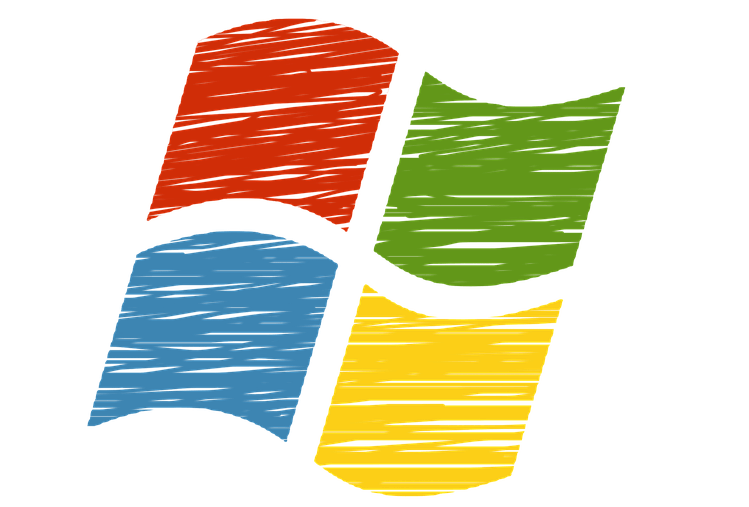
Bu yazılım, sürücülerinizi çalışır durumda tutar, böylece sizi yaygın bilgisayar hatalarından ve donanım arızalarından korur. Tüm sürücülerinizi şimdi 3 kolay adımda kontrol edin:
- DriverFix'i indirin (doğrulanmış indirme dosyası).
- Tıklayın Taramayı Başlat tüm sorunlu sürücüleri bulmak için.
- Tıklayın Sürücüleri güncelle yeni sürümleri almak ve sistem arızalarını önlemek için.
- DriverFix tarafından indirildi 0 okuyucular bu ay
Windows 8, Windows 8.1 veya Windows 10 tabanlı dizüstü, tablet veya masaüstü bilgisayarınızda fabrika ayarlarına sıfırlama yapmak, yalnızca Microsoft tarafından sağlanan yerleşik sorun giderme sırasını izlemeniz gerektiğinden kolaydır. Ancak, bununla nasıl başa çıkacağınızı bilmiyorsanız, fabrika ayarlarına sıfırlama işlemi, sadece aşağıdaki yönergeleri kontrol edin ve bunu kendi başınıza nasıl yapacağınızı öğrenin.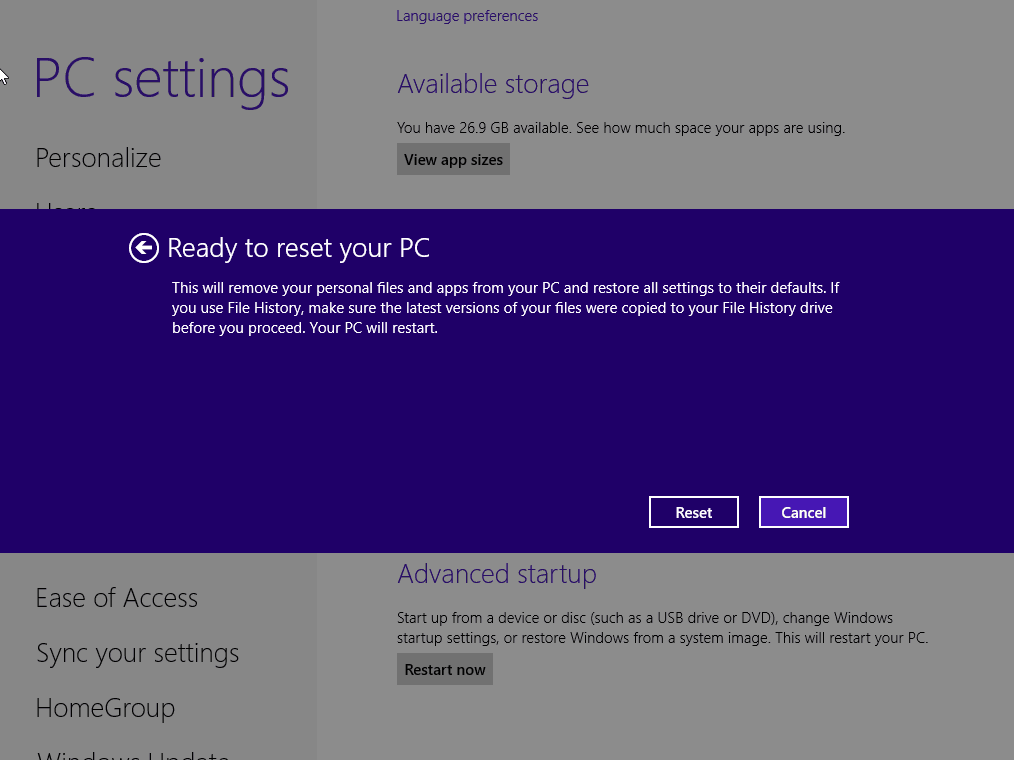
Farklı durumlarda Windows 8, 8.1, 10 cihazınızı ilk durumuna geri yüklemeniz gerekebilir. Örneğin, belki bilgisayarınızı satmak istiyorsunuz ve
Tüm bu durumlarda, fabrika ayarlarına sıfırlama önerilenden daha fazla oluyor, bu nedenle kurtulmanız gerektiğini düşünüyorsanız veya Windows 10, 8'inizi stoğa geri yüklemek istiyorsanız, tereddüt etmeyin ve aşağıdaki adımları uygulayın.
Tüm verilerinizin silineceğini unutmayın; bu nedenle, aşağıdaki adımlara geçmeden önce, daha sonra ihtiyaç duyabileceğiniz her şeyi kaydetmek için bir yedekleme yapın - bu konuda bulut hizmetlerini veya Windows Mağazası'ndaki diğer uygulamaları kullanabilirsiniz.
Windows 8, 8.1, 10 Fabrika Ayarlarına Sıfırlama
- senin yanına git Ana ekran ve oradan düğmesine basarak Charm çubuğunu başlatın. Rüzgar + C özel klavye tuşları.
- Seç Ayarlar ve sonra seçin Bilgisayar ayarlarını değiştir.
- PC Ayarları penceresinden Genel sekme.
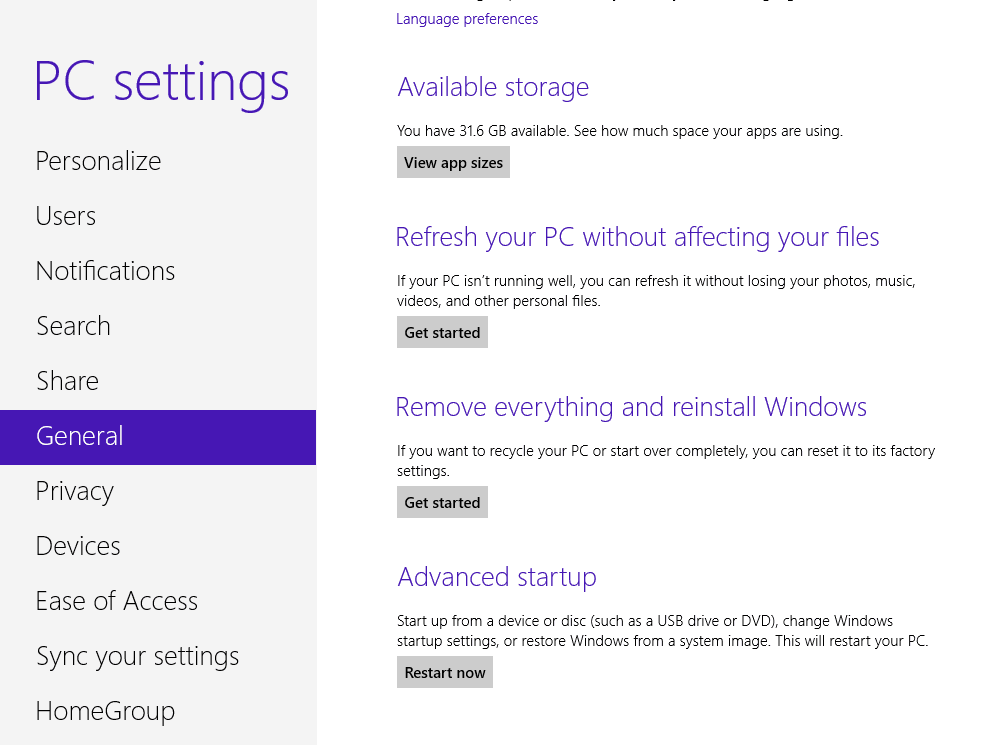
- Sonraki seçin “Her şeyi kaldırın ve Windows'u yeniden yükleyin”.
- PC'nizi sıfırlayın pencere daha sonra görüntülenecektir; oradan "Sonraki”.
- Fabrika ayarlarına sıfırlamak istediğiniz sürücüyü seçin. Ayrıca tüm verileri yok etmeyi veya yalnızca dosyalarınızı kaldırmayı seçin.
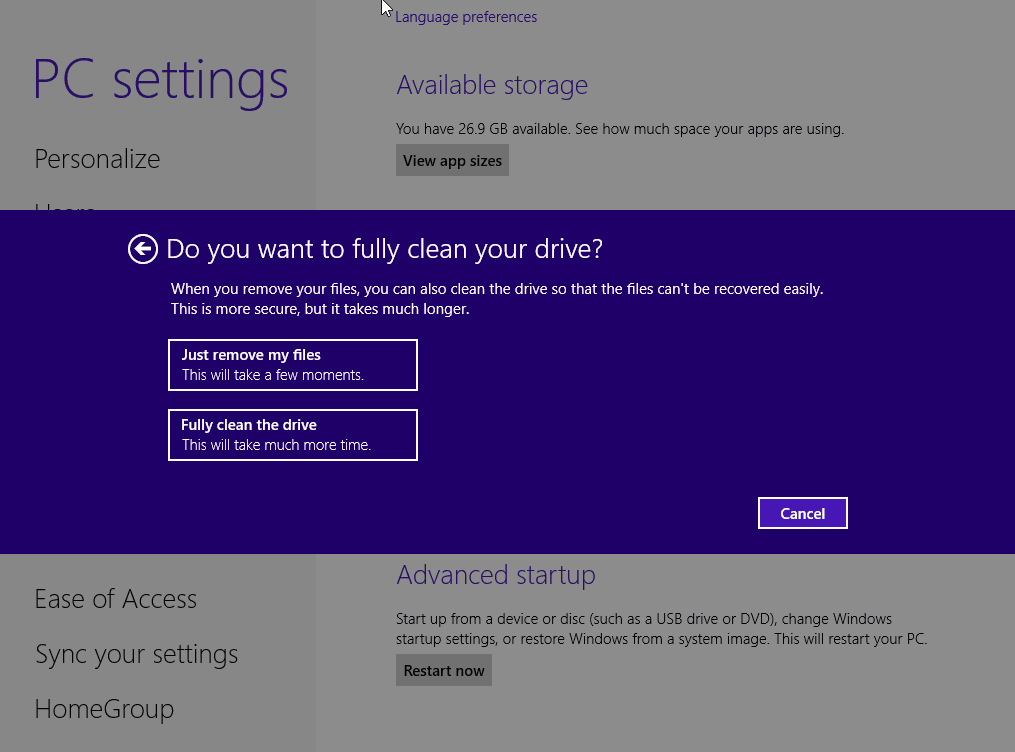
- Sonunda, Windows 8 cihazınızı fabrika ayarlarına sıfırlamak istiyorsanız “Sıfırla” ya da iptal etmek istiyorsanız “iptal” üzerine dokunun.
Windows 10'da Ayarlar sayfası, Windows 8'e kıyasla biraz farklıdır, ancak izlenmesi gereken adımlar şunlardır:
- git Güncelleme ve güvenlik > Kurtarmasekmesi > üzerine tıklayınBu bilgisayarı sıfırla > vurBaşlamak buton.
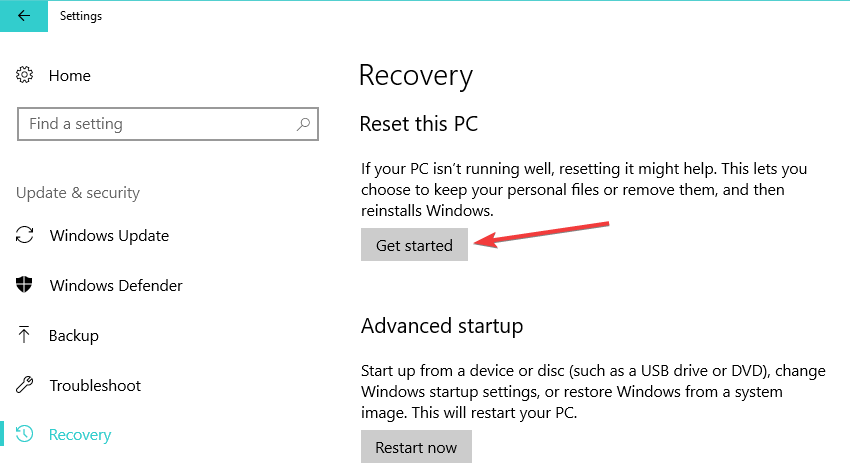
- Dosyalarınızı saklayabilir veya bilgisayardaki tüm dosya ve klasörlerinizi kesinlikle kaldırabilirsiniz.
- İki seçenekten birini seçin ve işlemi tamamlamak için ekrandaki talimatları izleyin.
Yani, işte karşınızda; Windows 10, 8 veya Windows 8.1 cihazınızı istediğiniz zaman fabrika ayarlarına sıfırlamayı bu şekilde seçebilirsiniz. Aşağıdaki yorum alanını kullanarak bize işlerin nasıl yürüdüğünü anlatın - sorun yaşıyorsanız, sorunları mümkün olan en kısa sürede çözmeye çalışacağız.
Windows PC sıfırlama sorunlarından bahsetmişken, bunları düzeltmenize yardımcı olacak birkaç sorun giderme kılavuzu derledik. Bunları aşağıdan kontrol edebilirsiniz:
- Tam Düzeltme: Bilgisayarınızı Sıfırlarken Bir Sorun Vardı
- Windows 10 fabrika ayarlarına sıfırlanamıyor: İşte bu sorunu çözmenin 6 yolu
- Bilgisayar sıfırlaması çalışmıyor: Bu sorunu şu şekilde çözebilirsiniz


![Windows 10'da yinelenen dosyalar nasıl kaldırılır [Adım adım]](/f/2ccf280763e4dc67c13ce12a7a988907.jpg?width=300&height=460)